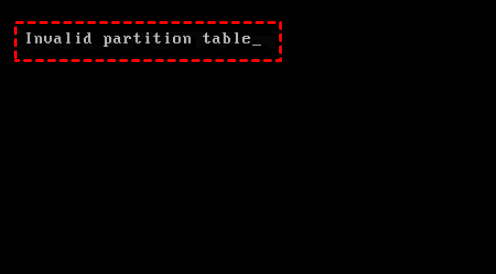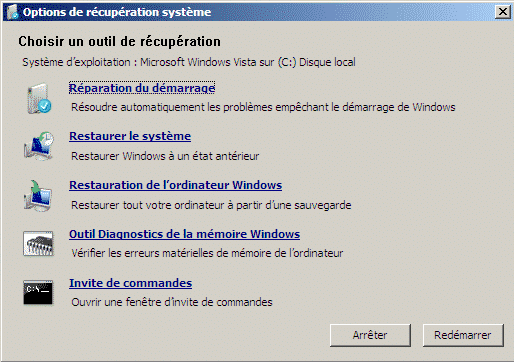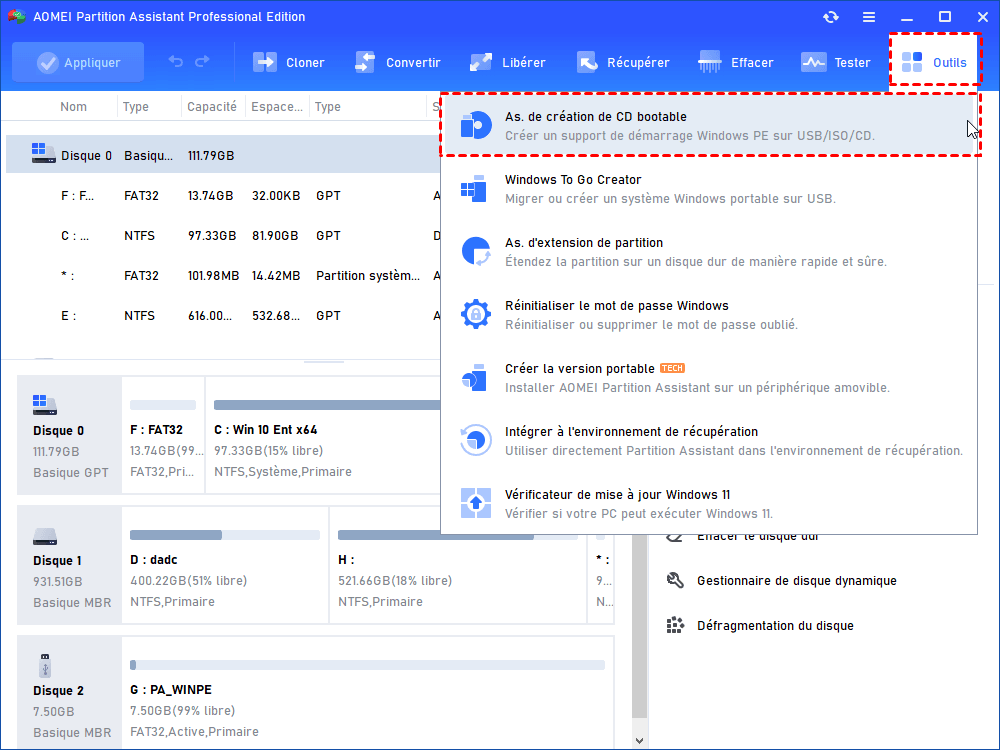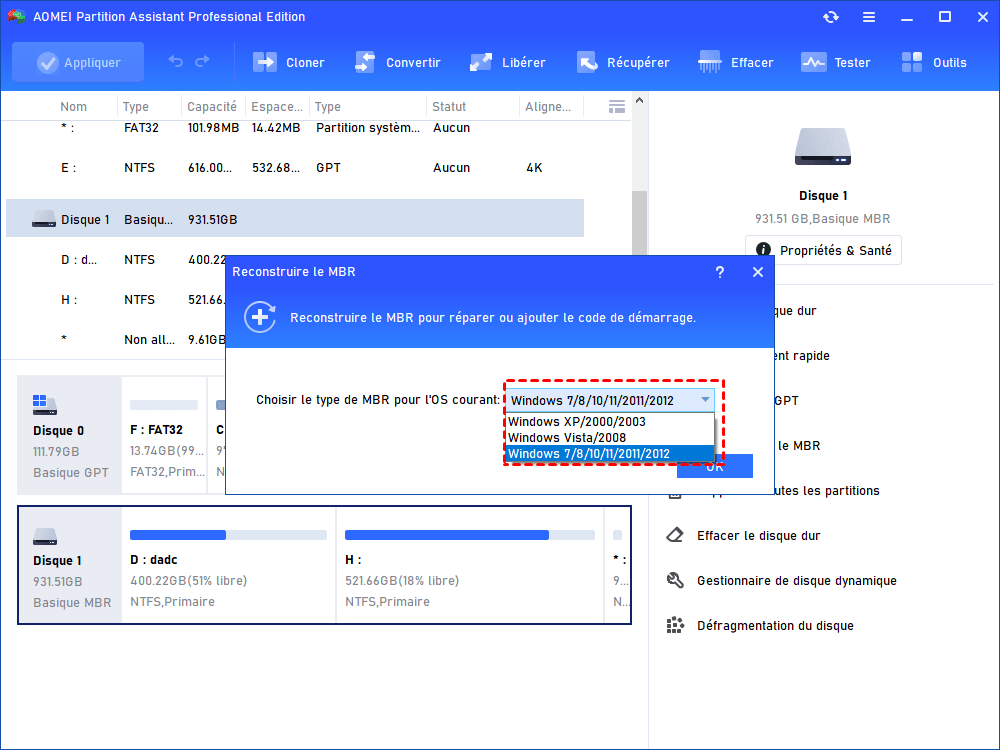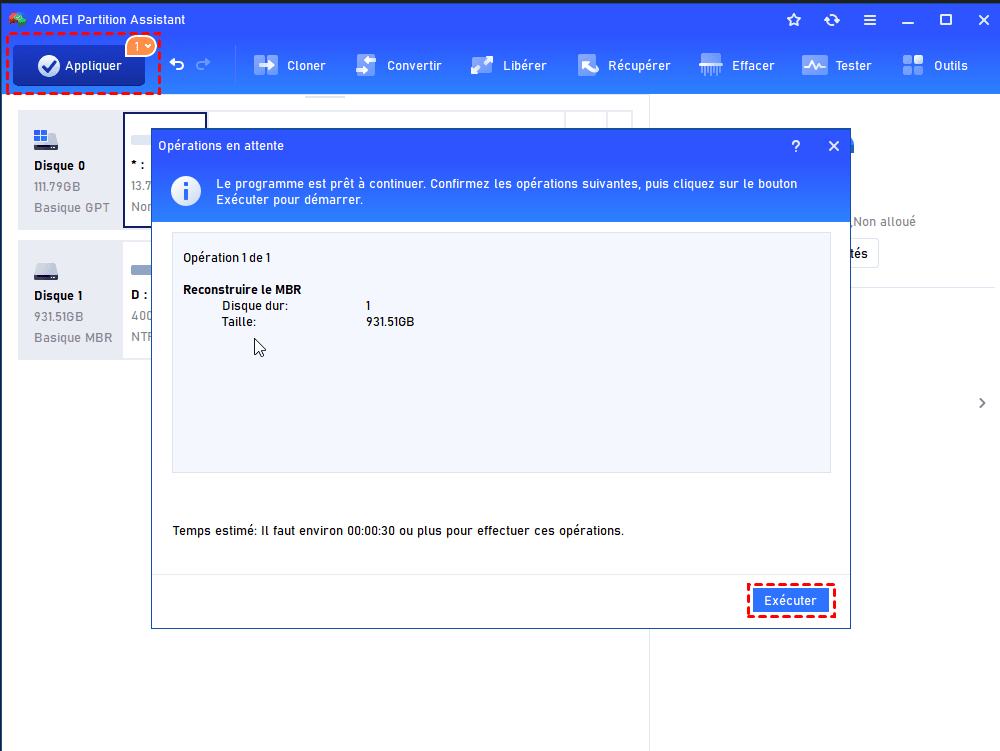Comment effectuer une réparation de la table de partition endommagée ?
Lorsque la table de partition est corrompue ou endommagée, il se peut que vous ne puissiez pas accéder au disque dur. Cet article vous montre comment effectuer une réparation de la table de partition sous Windows 11, 10, 8, 7.
L'erreur : Table de partition non valide (invalide partition table)
« Il y a quelques jours. J'ai cloné mon disque principal sur un autre, et supprimé les partitions. J'avais prévu de réinstaller Windows 10, mais cela a échoué. J'ai donc supprimé à nouveau les partitions et cloné la sauvegarde sur le même disque. Mais lorsque je démarre la machine, je obtenir un écran noir avant le chargement de Windows, ainsi que l'erreur Table de partition non valide (invalide partition table). Faut-il effectuer une réparation de la table de partition et comment le faire ? Merci. »
Que signifie « table de partition non valide » ?
Une table de partition est une table maintenue sur le disque par le système d'exploitation, qui décrit les partitions sur ce disque. Il est situé dans le premier secteur (cylindre 0, tête 0 et secteur 1, MBR) de chaque disque dur. Il est le plus souvent associé à la table de partition MBR d'un Master Boot Record dans les compatibles IBM PC.
Une table de partition et un MBR endommagés sont les principales causes de la plupart des problèmes de démarrage de Windows. La « table de partition non valide » signifie que la table de partition est corrompue ou manquante, et le système d'exploitation ne peut pas trouver et localiser la partition à partir de laquelle démarrer. Le processus de démarrage est donc interrompu.
2 méthodes pour faire une réparation de la table de partition endommagée sous Windows 11/10/8/7
De manière générale, il nécessite un disque d'installation Windows d'origine pour réparer la table de partition. Mais la plupart des utilisateurs n'en ont pas. Nous allons donc partager deux méthodes différentes pour ces deux situations.
Méthode 1. Réparer la table de partition via l'invite de commande (disque d'installation Windows requis)
Si le CD ou le DVD d'installation de Windows est disponible, vous pouvez l'utiliser pour accéder à l'invite de commande pour réparer la table de partition endommagée sous Windows 11/10/8/7.
Étape 1. Insérez le disque d'installation, redémarrez votre ordinateur et démarrez à partir de ce disque.
Étape 2. Après avoir démarré votre système, lancez l'invite de commande.
✍ Sous Windows 8/8.1/10 et Windows 11, sur l'écran d'accueil, cliquez sur Réparer l’ordinateur > Dépannage > Invite de commandes.
✍ Sur l'ordinateur Windows 7, à l'écran « Appuyez sur n'importe quelle touche pour démarrer à partir d'un CD ou d'un DVD… », appuyez sur n'importe quelle touche pour démarrer à partir du disque. Sélectionnez une langue et une disposition de clavier, puis cliquez sur Suivant. Sélectionnez le système d'exploitation et cliquez sur Suivant. Sur l'écran Options de récupération système, cliquez sur Invite de commandes.
Étape 3. Lorsque l'invite de commande se charge avec succès, exécutez les deux commandes suivantes :
• bootrec /FixMbr
• bootrec /FixBoot
Méthode 2. Réparer la table de partition corrompue via un logiciel tiers
Si vous n'avez pas de support d'installation Windows, vous pouvez utiliser l'outil de partition nommé AOMEI Partition Assistant Professional. Il peut réparer la table de partition endommagée à l'aide de son option Reconstruire le MBR. Il est disponible pour Windows 11, Windows 10/8/8.1, Windows 7, Windows XP et Vista.
Voici le guide étape par étape pour faire une réparation de table de partition non valide sous Windows 10.
Étape 1. Téléchargez, installez et exécutez AOMEI Partition Assistant sur un ordinateur en état de marche, car votre ordinateur actuel ne démarre pas en raison d'une table de partition principale endommagée (Voici la version Demo avec lequel vous pouvez avoir un essai).
Étape 2. Insérez une clé USB vide dans l'ordinateur de travail et cliquez sur Outils en haut et sur As. de création de CD bootable pour créer un support de démarrage (Il contiendra AOMEI Partition Assistant Professional pré-installé).
Étape 3. Branchez la clé USB bootable créée sur votre ordinateur qui a un problème de démarrage. Modifiez l'ordre de démarrage dans le BIOS et démarrez l'ordinateur à partir de cette clé USB. Après cela, AOMEI Partition Assistant s'exécute automatiquement.
Étape 4. Dans son interface principale, cliquez avec le bouton droit sur le disque système et sélectionnez Reconstruire le MBR.
Étape 5. Dans cette fenêtre, choisissez un type de MBR approprié pour votre système d'exploitation et cliquez sur OK.
Étape 6. Ensuite, nous retournons dans l'interface principale, cliquez sur Appliquer et Exécuter pour valider l'opération en attente.
Conclusion
Pour l'erreur « Table de partition non valide » lors du démarrage de Windows, deux solutions sont disponibles pour faire une réparation de la table de partition. Apparemment, AOMEI Partition Assistant fournit une solution plus simple. Vous pouvez aussi utiliser les méthodes ci-dessus pour réparer la table de partition du disque dur externe, une clé USB, une carte SD. Ce logiciel est également capable de convertir disque système MBR en GPT, migrer seulement l'OS vers SSD/HDD, supprimer définitivement les données du disque dur, etc.
Si vous envisagez de réparer la table de partition principale sur Windows Server, essayez AOMEI Partition Assistant Server.